Der Desktop: mein Arbeitsplatz
In der Fertigung hat sich Kanban – das Toyota-Prinzip der schlanken Produktion – längst durchgesetzt. Dagegen herrscht an den digitalen Arbeitsplätzen häufig noch der Wildwuchs vor. Dabei sind die 5S genannten Strukturierungsprinzipien ohne weiteres auch auf den Desktop übertragbar. Wie Sie alle Prinzipien (manche nutzen sie bereits unbewusst) für Ihren Alltag verwenden können, werden wir anhand dieses Beitrages erläutern.
Das Konzept der “schlanken Produktion” stammt aus der Automobil-Industrie. Die Einführung der Lean-Prinzipien macht allerdings weder in der Softwareentwicklung noch vor dem Büro- und Bildschirmarbeitsplätzen halt. Gerade bei letzterem sind die 5S genannten Methoden sehr beliebt, um den Arbeitsplatz und das Arbeitsumfeld übersichtlich zu machen und damit effizient zu gestalten:
Die 5S-Prinzipien
- Sauberkeit
- Sortieren
- Setzen und Anordnen
- Standardisierung
- Selbstdisziplin
Einige dieser Prinzipien sind in Büros in der Regel schon umgesetzt. Beispielsweise haben Bildschirm und Tastatur eine Standardposition, die Maus hat durch das Mousepad einen klar abgegrenzten Bereich, die Stifte sind in der Regel in einem Stifthalter untergebracht und die Ablagekörbe sortieren Dokumente.
Findet die Arbeit aber hauptsächlich am Computer statt – was nicht nur bei Softwareentwicklern der Fall sein wird – bildet das Büro ebenfalls einen Rahmen, aber die Büroeinrichtungen sind nur mittelbar am produktiven Prozess beteiligt. Der produzierende Prozess wäre dann das „Produzieren von Daten aus anderen Daten“.
Folgende Analogien möchten wir zur Fertigung/Produktion für die Arbeit am PC ableiten:
- Eingangsdaten
- in Produktion: Werkstoffe oder Materialien
- am Computer: Dateien, E-Mails, Daten aus IT-Systemen, weitere digitale Quellen
- Arbeitsmittel
- in Produktion: Werkzeuge, Fachausrüstung
- am Computer: Software, Tools – also die verarbeitenden Programme
- Arbeitsplatz
- in Produktion: Werkstätte, Fertigung
- am Computer: Desktop, Intranet-Portal, Tool-Startseiten (zB SAP-Workplace)
- Endprodukt
- in Produktion: das gefertigte Werkstück
- am Computer: die erarbeitete Datei oder die gesammelten Daten
- Ziel
- in Produktion: das Produkt an den Kunden zu liefern
- am Computer: die Datei im Ziel-/Speicherordner in (Netzwerk-)Verzeichnisstrukturen zu speichern oder an E-Mail-Empfänger zu schicken
Statt dem physischen Weg, um an Material oder Werkzeug zu kommen, wählt man den elektronischen. In Unternehmensnetzen heißt das meist Navigieren zu einer Datei über zehn oder mehr Netzwerkordner- und –unterordner.
In dieser Interpretation wird die Benutzeroberfläche zur virtuellen Erweiterung des Büroschreibtisches und so zum Teil des Arbeitsplatzes. Aufgrund der Verbreitung spricht man hier meist von Windows, es lassen sich aber auch andere Systeme übertragen.
Die 5S-Prinzipien für den digitalen Arbeitsplatz
In der modernen Arbeitswelt gilt der Desktop als (teil)privater Bereich. Als logische Erweiterung des Arbeitsplatzes betrachtet, ist dieser allerdings nicht privater als die Ecke mit Drehbank. Und das Motiv des Bildschirmhintergrunds (also des Desktophintergrunds) ist in Wahrheit nichts anderes als ein an die Wand gepinntes Poster in der Ecke des Drehers.
S1: Sauberkeit
Neben dem Desktop nimmt das Heimverzeichnis des Anwenders eine Sonderstellung ein: Unter Windows ist der Ordner Eigene Dateien der Ausgangspunkt fast aller Aktionen im Dateisystem. Startet man zB den Dateimanager, beginnt er immer in dort. Auch die Dialogboxen der Anwendungen zum Öffnen und Speichern von Dateien haben dort häufig ihren Startpunkt. Diese und andere Basisverzeichnisse dürften somit als eine Art Ein- oder Ausgangstür für alle dateibasierten Material- respektive Datenflüsse gelten. Deshalb sollten dort, am Desktop und in weiteren zentralen Verzeichnissen keine ungenutzten oder unnötigen Dateien herumliegen. Das erste “S” (Sauberkeit) lässt sich also relativ leicht auf die digitale Arbeitsumgebung umsetzen.
Sind Sie ein Desktop-Messie?
Extrembeispiele der Unordnung finden sich bei sogenannten “Desktop-Messies”, die den Desktop mit allen aktuellen Dateien und Programmen überfrachten. Eine Icon-Flut erwartet den Betrachter. Die meisten Dateien sind allerdings gar nicht (mehr) aktuell oder wichtig. Desktop-Messies haben oft lediglich Angst, die Datei nicht mehr zu finden – vermutlich aufgrund einer fehlenden Ordnerstruktur.
S2: Sortieren
Sortieren am Desktop ist offenkundig. Viele tun sich trotzdem schwer kategorisch vorzugehen, weshalb wir folgende Tricks mit auf dem Weg geben möchten:
- Einige Programme legen unter Eigene Dateien eigene Verzeichnisse an, die sie für ein reibungsloses Funktionieren benötigen. Benötigt der Anwender diese selten oder gar nicht, kann der Ordner durch Setzen des Attributs Versteckt ausgeblendet werden.
- Für Privatanwender gedachte Verzeichnisse wie Eigene Videos lassen sich ebenfalls verstecken. Leider lassen das jedoch einige Programme nicht zu. Notfalls hilft hier der Aufruf der Eingabeaufforderung mit dem Befehl attrib +H <Ordner>.
- Um die benötigten Unterverzeichnisse, Verknüpfungen und Dateien in die gewünschte Reihenfolge zu bringen, bietet es sich an, sie mit führenden Ziffern zu versehen (am besten zweistellig: 00, 01, etc.).
Geläufige Synonyme:
- Startleiste = Schnellstartleiste = Taskleiste
- Verlinkung = Link = Verknüpfung
S3: Setzen und Anordnen
In der Fertigung ist das Setzen und Anordnen das präsenteste “S”, weil es visuell auffällig ist. Zu einer guten Arbeitsbekleidung gehören in der Regel spezielle Taschen und Östen, die je nach Tätigkeit optimiert angebracht sind (zB Hosentasche für Zollstock). Wesentliche Eigenschaft dieser Taschen: ständige Erreichbarkeit mit einem einzigen Griff.
Auf dem Desktop gibt es ein Pendant zur Tasche im Kittel, das meist leider ungenutzt verkümmert: Die Schnellstartleiste (bis XP), die Taskleiste (ab Vista), das Dock (OS X) bzw. die Kontrollleiste (Linux). Sie ist immer sichtbar, immer an der gleichen Stelle und die Symbole mit nur einem Klick erreichbar. Ständig benutzte Programme sollten man hier ablegen. Dabei gilt (wie im Webbereich) die Daumenregel 7 ± 2 für Menüs und Einträge, da der Mensch diese Anzahl an Einträgen (noch) schnell überblicken kann.
Wie neue Schnellstart-Symbole hinzufügen?
- Programm-Verknüpfung aufs Desktop legen (per rechter Maustaste).
- Verknüpfung vom Desktop auf die Taskleiste ziehen.
Werkzeuge sind meist in Schubladen nach sinnfälligen Gruppen angeordnet. Auf dem Desktop findet man ein ähnliches Element: das Startmenü. Dessen Programme-Ordner ist allerdings in der Regel nach Hersteller-, manchmal nach Programmnamen, aber nie nach Tätigkeiten sortiert. Und niemand würde Werkzeuge in Kisten nach Namen der Hersteller unterbringen, oder?
Die Erfahrung zeigt, dass neben sehr selten benutzten Programmen, die man durchaus länger suchen kann, eine Gruppe von Programmen existiert, die häufig, aber nicht regelmäßig gebraucht werden. Sie bilden gewissermaßen die oberste Schublade des Werkzeugwagens. Vor einem intensiven Umsortieren des Programme-Ordners sollten Anwender jedoch absehen, sofern sie ihre Administratoren nicht zur Verzweiflung bringen wollen. Wenn die Admins allerdings Desktop-Systeme samt installierten Anwendungen firmenweit ausrollen, lohnt sich die Überlegung, das Startmenü von C:\Users\Alls Users nach ergonomischen Gesichtspunkten zu strukturieren, indem etwa selten benutzte und unwichtige Einträge in einen Unterordner verbannt werden.
Alternative zum Sortieren
Alternativ zum Umsortieren des Programme-Ordners könnte man einen Anwendungsordner erstellen, welcher die wichtigsten Verknüpfungen enthält. Einfach mit dem Dateiexplorer im Verzeichnis C:\Users\<Benutzer>\Startmenu anlegen und die wichtigsten Links hineinziehen.
Eine weitere Methode, häufig genutzte Programme schnell zugänglich zu machen, wäre das Erstellen einer dedizierten Symbolleiste. Verknüpfungen zu Programmen und Dateien per Direktklick. Einfach den geeigneten Ordner mit den gewünschten Verlinkungen im Kontextmenü der Taskleiste mit dem Eintrag Neue Symbolleiste erstellen hinzufügen (durch Auswahl des Verzeichnisses im sich öffnenden Dialogfeldes).
So verlieren Sie in beiden Fällen nicht allzu viel wertvollen Platz auf der Taskleiste und die häufig genutzten Programme/Dateien lassen sich in zwei Navigationsschritten erreichen.
In Unternehmensnetzwerken kann das Navigieren zum Zielort durchaus so viel Zeit in Anspruch nehmen, wie das Holen eines Werkstoffes aus dem Lager. Um diese Wegzeit zu reduzieren, kann man auf Betriebssystem-interne Hilfsmittel zurückgreifen. ZB in Windows im Startmenü unter Dokumente (zuletzt Benutze Dateien). Die meisten Programme führen eine solche Liste auch. Aktuelle Office-Generationen können mit dem Pin Dokumente in der Liste der zuletzt geöffneten Dateien “fesseln”.
Wege verkürzen
Wege verkürzt man am besten über Verknüpfungen im Dateisystem. Hat man einmal das richtige Verzeichnis im Netzwerk gefunden oder zugeschickt bekommen, kann man eine Verknüpfung auf diesen Ort erzeugen und an geeigneter Stelle ablegen – idealerweise im Basisverzeichnis (zB Eigene Dateien). Fast alle Programme öffnen dort Ihre Dialogbox zum Öffnen/Speichern von Dateien, womit man quasi mit einem Klick zum Zielort (oder in die Nähe) kommt. Damit zu viele Verknüpfungen nicht die Übersichtlichkeit beeinträchtigen, sollte man seltener gewählte Ort in einem gemeinsamen Oberverzeichnis wählen. Manche Betriebssysteme und Dateimanager bieten eine Favoritenliste an, in die man häufig genutzte Arbeitsverzeichnisse per Drag & Drop ziehen kann. Auch Shortcut-Listen in den Dialogboxen wurden bereits gesichtet.
Der Name der Verknüpfung sollte immer eindeutig sein. Verzeichnisse wie zB schedule gibt es in Konzernen meist mehrfach. Also statt mehreren Verknüpfungen mit diesen Namen besser zB “Survey – schedule” oä daraus machen. Für eine geordnete Liste können die Verknüpfung mit einer Nummerierung versehen werden. Ferner sollten die Verknüpfungen absolut sein und das UNC-Format (Uniform Naming Convention) verwenden, zB \\server\folder\file. Relative Links bringen den Empfängern herzlich wenig. Abgesehen von unternehmensinternen Richtlinien kann niemand wissen, wo das Netzwerk-Laufwerk J: des Senders liegt.
Inhaltlich gruppieren
Für das Fertigen von Gegenständen hat sich seit Jahrhunderten das Prinzip des dedizierten Arbeitsplatzes bewährt: Werkzeuge & Materialien werden für einen bestimmten Arbeitsprozess gruppiert. Dieses Prinzip hat seien Entsprechung auch in der EDV gefunden. IDEs, E-Mail-Clients und Portale versuchen, Daten und Tools leicht erreichbar zusammenzufassen. Seit Windows Vista gibt es das Konzept der “Bibliotheken” für Daten in Dateiform. Leider lassen sich nicht ohne weiteres Netzlaufwerke einbinden.
Verweise statt Dateien
Im innerbetrieblichen Umfeld sollte man statt Dokumente immer nur Links auf die Dokumente versenden. Das spart nicht nur Platz in der In- und Outbox, sondern der Betrachter findet auch immer ein aktuelles Dokument vor. So kommt man etwa in MS Word über die Office-Schaltfläche zum besagten Speicherort nur über Vorbereiten – Eigenschaften. Statt diesen zu suchen und den Link zu kopieren verschicken viele User die Datei lieber direkt. Das könnte man allerdings auch gleich über die Symbolleiste über Weitere Befehle und Alle Befehle mit dem Eintrag Dokumentspeicherort umgehen. Kopiert man nun diesen UNC-Pfad in den Textbereich einer E-Mail, wandelt die E-Mail-Client-Software diesen in einen echten Hyperlink. Auch Makros für die automatisierte Abarbeitung immer wiederkehrender monotoner Arbeiten wäre eine Alternative (zB um Inhalte als unformatierten Text einzufügen).
S4: Standardisierung
Vor allem dort, wo viele Menschen in einer gemeinsamen Infrastruktur auf dieselben Gegenstände zugreifen, sind Standards unumgänglich. Besonders erwähnenswert sind hier Verzeichnisbäume: kopiert man Dateien, benennt man meist nur die Wurzel um. Zu feine Strukturen mit vielen leeren Ordnern sind dabei wenig zu empfehlen. Speziell das Suchen einer Datei, deren Namen man nicht kennt, ist äußerst frustrierend. Und Windows zeigt leider nicht von Haus aus, ob Verzeichnisse samt Unterverzeichnisse leer sind.
Auch durch Vorgaben (zB im Umgang mit gemeinsamen Arbeitsverzeichnissen) kann man Standardisierung erreichen.
S5: Selbstdisziplin
Neben dem Sauberhalten von lokalen und Netzwerkordnern sollte noch ein Aspekt erwähnt werden: die Selbstdisziplin. Auch wenn durch schnellere Lese- und Speichergeschwindigkeit sowie die offensichtlich kürzeren Wege eines lokalen Arbeiten verlockend machen, sollte man sich besonders beim Ablegen der Arbeitsinhalte in Netzlaufwerken an den vorgesehenen Stellen zur Selbstdisziplin erziehen. Dieselben Ordnungsprinzipien vereinfachen zudem die Arbeit im Browser, im E-Mail-Client, in Portalen und in IDEs.
Wir hoffen Ihnen damit ein paar Ansätze näher gebracht zu haben und wünschen Ihnen für die Bewältigung auf Ihrem digitalen Arbeitsplatz viel Erfolg!

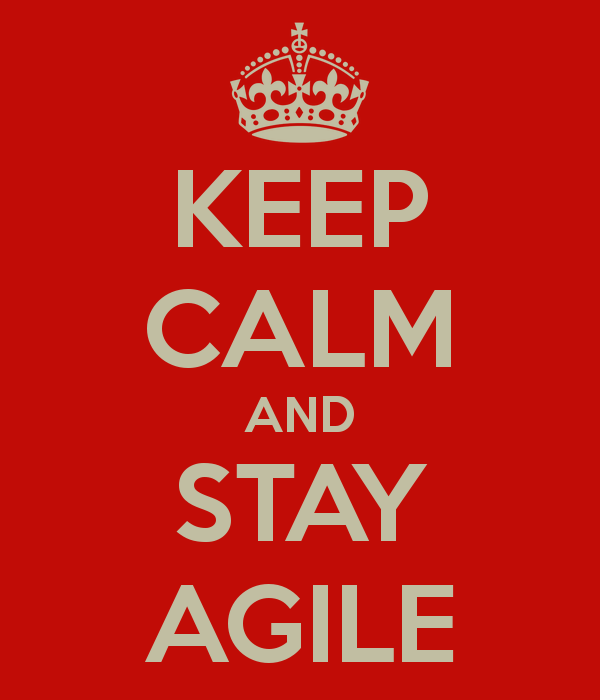
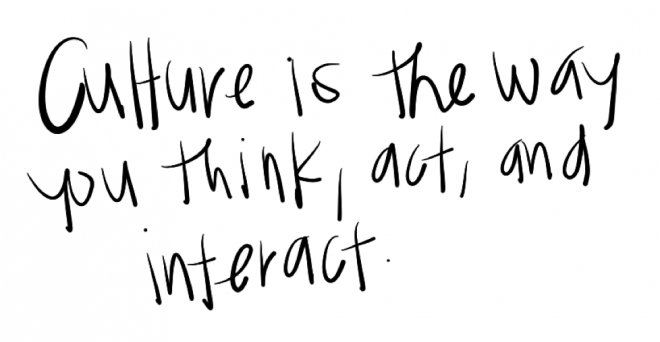
Keine Kommentare
Trackbacks/Pingbacks